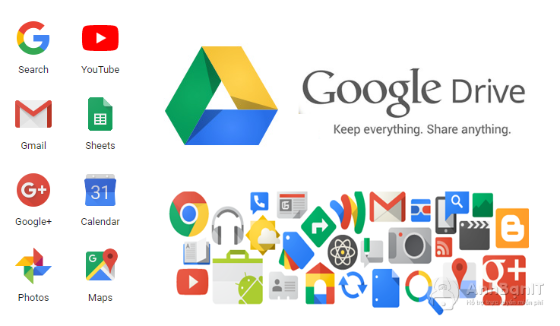Thủ thuật Word: Lỗi dính chữ và cách khắc phục
2 năm trước | Tác giả: Lê Hà Anh | Lượt xem: 175
Hiện nay, nhu cầu soạn thảo văn bản của người dùng qua Microsoft Word là một phần thiết yếu đáp ứng công việc thường nhật. Tuy nhiên, trong quá trình soạn thảo người dùng thường xuyên gặp những lỗi xảy ra, điển hình là lỗi dính chữ trong Word. Trong bài viết này, hãy cùng Anhbanit.com tìm hiểu lỗi này và cách khắc phục nhé!
Nguyên nhân lỗi dính chữ trong Word
Lỗi dính chữ trong Word là lỗi mà khi bạn mở 1 file Word lên, các ký tự, chữ bên trong file Word đó bị dính lại với nhau hay nói các khác là không có khoảng trắng giữa các chữ. Cách này rất thường xuyên xảy ra khi mở file nhưng khi soạn thảo văn trên 1 file Word mới thì lại không bị.
Đây là một trong các lỗi do các tính năng kiểm tra lỗi chính tả, ngữ pháp của Word gây ra và một số ít nữa là do xung đột giữa các phiên bản Word với nhau.
Có nghĩa là nếu các bạn soạn thảo văn bản trên các phiên bản word từ 2010 trở lên và mở file đó bằng trình soạn thảo văn bản 2007 thì có thể lỗi dính chữ sẽ hay xảy ra.
Tóm lại, có nhiều nguyên nhân dẫn đến lỗi dính chữ trong word. Có thể kể đến những lý do chính như sau:
- Do bạn copy văn bản của phần mềm word khác sau đó mở trên phần mềm word phiên bản cao hơn. Ví dụ copy văn bản của word 2003 và mở trên word 2007, 2010, 2013, 2016 hoặc word 2019. Sự không tương thích về phần mềm word khiến cho đoạn văn bản gặp lỗi.
- Phần mềm word bạn đang sử dụng bị lỗi cần phải khắc phục.
- Do bạn cài đặt cấu hình của phần mềm word chưa chuẩn. Có thể là chưa bỏ dấu tích ở mục Check spelling and grammar.
- Do lưu văn bản không đúng định dạng.
Sửa lỗi dính chữ trong Word như thế nào?
1. Chuyển file Word dính chữ đã lưu dưới dạng định dạng đuôi *DOC.
Một trong những nguyên nhân dẫn đến hiện tượng dính chữ chính là định dạng sai kiểu đuôi. Rất có thể đuôi file của bạn không phải ở dạng *DOC như bình thường khiến cho quá trình xuất file gặp sự cố. Ở trường hợp này, bạn nên kiểm tra đuôi file word của mình. Sau đó, thực hiện mẹo khắc phục lỗi dính chữ trên Word 2010 như sau:
Bước 1: Mở file Word bị lỗi dính chữ cần sửa lên.
Bước 2: Bạn bấm vào ô File trên thanh công cụ sau đó chọn tiếp tùy chọn Save As.
Bước 3: Lúc này màn hình sẽ hiện ra một cửa sổ mới cho phép bạn xác định vụ trí lưu file. Ở phần Save as type, bạn kéo thanh chọn xuống và bấm vào mục Word 97 – 2003 Document.
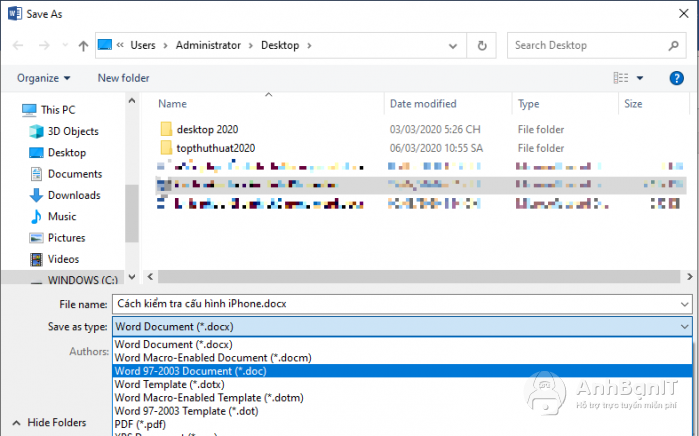
Bước 4: Kiểm tra lại thật chính xác sau đó click chuột vào ô Save.
Lúc này hệ thống sẽ chuyển đổi file Word của bạn sang đuôi *DOC. Và bạn có thể dễ dàng đọc file mà không còn mắc lỗi dính chữ nữa. Bạn vào file để kiểm tra lại một lần nữa. Nếu file vẫn gặp lỗi, bạn có thể thử những tip sửa lỗi khác.
2. Điều chỉnh lại thiết lập của Word.
Bước 1: Mở file văn bản Word bị lỗi dính chữ lên, các bạn nhấn vào File và chọn Options.
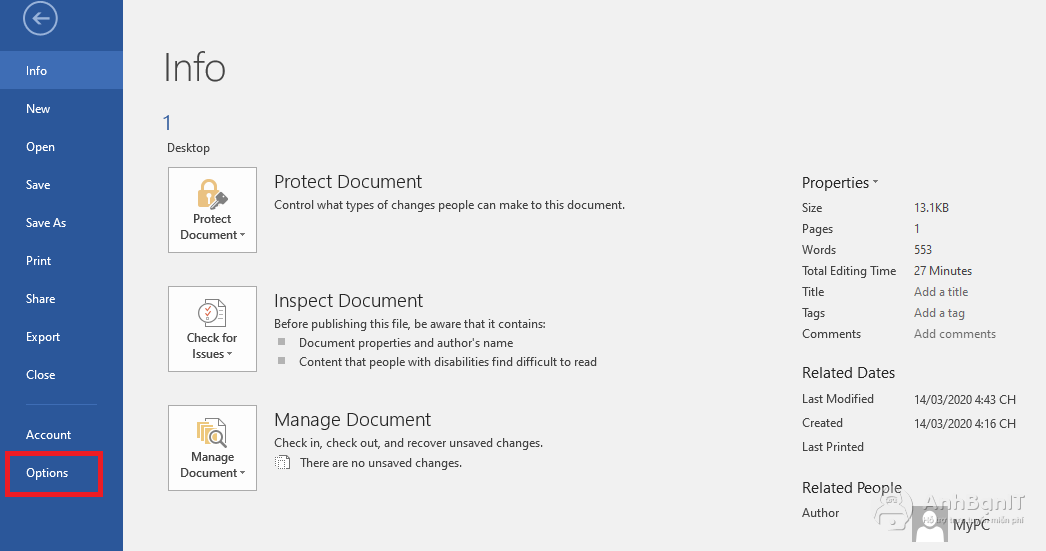
Bước 2: Giao diện Word Options mở ra, tại đây các bạn chọn mục Proofing và bỏ hết các dấu kiểm tại mục When correcting spelling and grammar in Word rồi nhấn OK
Với hai cách sửa trên, Anhbanit.com tin rằng bạn có thể khắc phục lỗi dính chữ trong Word một cách dễ dàng. Hãy theo dõi Anhbanit.com để biết thêm nhiều kiến thức văn phòng hữu ích nhé!





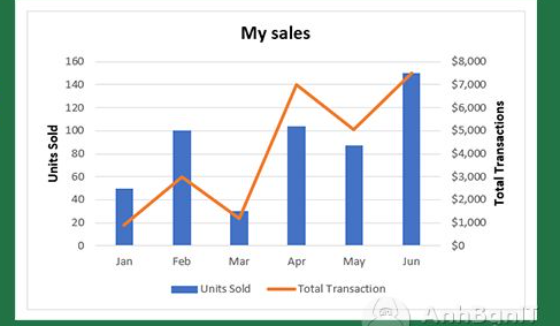


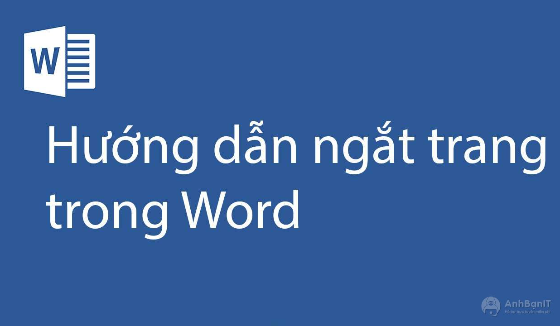





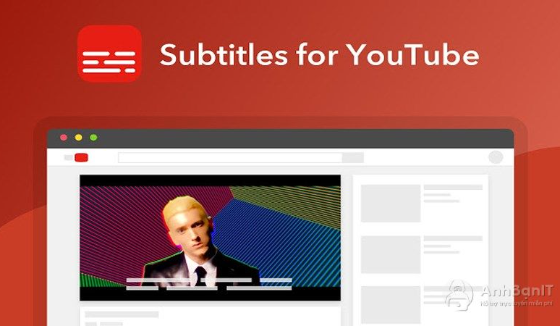

![[THỦ THUẬT FACEBOOK] Hướng dẫn cài đặt auto trả lời Comment, Inbox trên Fanpage Facebook](https://anhbanit.com/uploads/admin/posts/images/images/anhbanit-thu-thuat-facebook-huong-dan-cai-dat-auto-tra-loi-comment-inbox-tren-fanpage-facebook-1179773481.jpg)